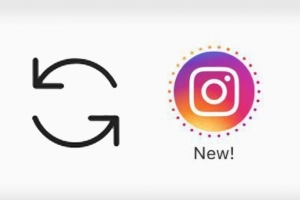Sådan aktiverer du Gmail stavekontrol

Når du har en skriftlig samtale, er det meget vigtigt at følge retstavningsregler da dette vil give et godt billede af dig og også være et tegn på respekt for den person, du kommunikerer med. Dette er især relevant, når du sender en e-mail af professionelle eller forretningsmæssige årsager. Vi har allerede opdaget hvordan man slår stavekontrollen til i Outlook, så i dag hos OneHowTo.dk forklarer vi hvordan du aktiverer stavekontrollen i Gmail.
1. Sandheden er, at funktionen til at kontrollere stavningen af teksten i Googles e-mail-system er noget skjult, så det er ikke ualmindeligt ikke at finde den ved første øjekast.
2. Gmail-designere besluttede at inkludere denne funktionalitet ved papirkurv-ikonet nederst i meddelelsen, et ikon, som lader dig slette den e-mail, du skrev, dvs.e. kassere udkastet, som de kalder det.
3. På billedet, der ledsager denne tekst, kan du se specifikt hvordan du aktiverer stavekontrollen i Gmail. Du skal klikke på trekanten ved siden af skraldespandsikonet og i det vindue, der vises, vælger du at `kontroller stavning`.

4. Derefter vil du se, at når du skriver, vil nogle ord blive markeret med gult; disse ord er dem, som Gmails stavekontrol mener indeholder fejl. Ved at trykke på det pågældende udtryk vil systemet foreslå alternative ord, der er stavet korrekt.
5. Hvis du ikke kan se muligheden for at rette stavning, kan det skyldes, at du har aktiveret den grundlæggende HTML-visning i Gmail. For at fjerne dette og starte stavekontrollen skal du gå til toppen eller bunden af skærmen og klikke på linjen, der læser standard Gmail-visning.

6. Nu skulle du have mulighed for at aktivere Gmail-korrektionen som vi har forklaret gennem denne artikel. Glem ikke, at skrive med respekt for korrekt stavning og grammatik er afgørende, når du kommunikerer, især på et professionelt niveau, for at frembringe det bedste billede af dig selv.
Find ud af flere funktioner i Gmail hvordan man blokerer e-mails i Gmail.
Hvis du vil læse lignende artikler til Sådan aktiverer du Gmail stavekontrol, vi anbefaler, at du besøger vores Internettet kategori.